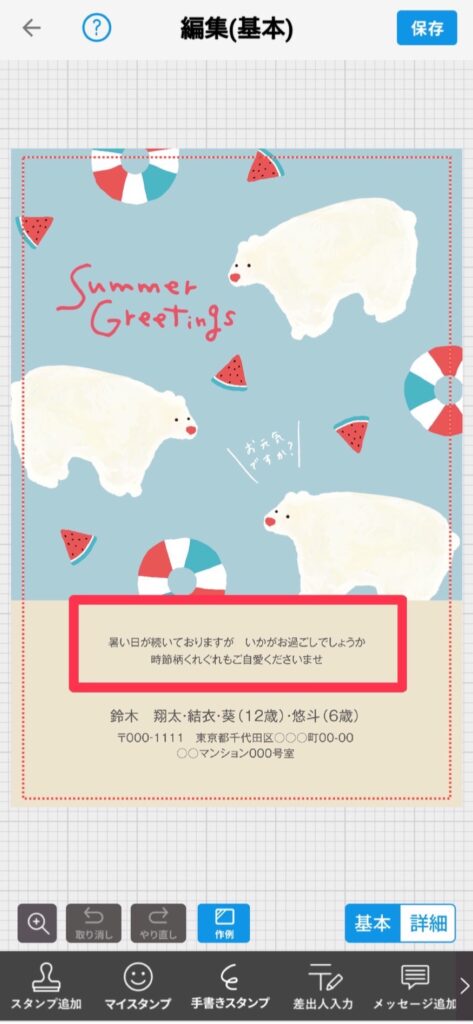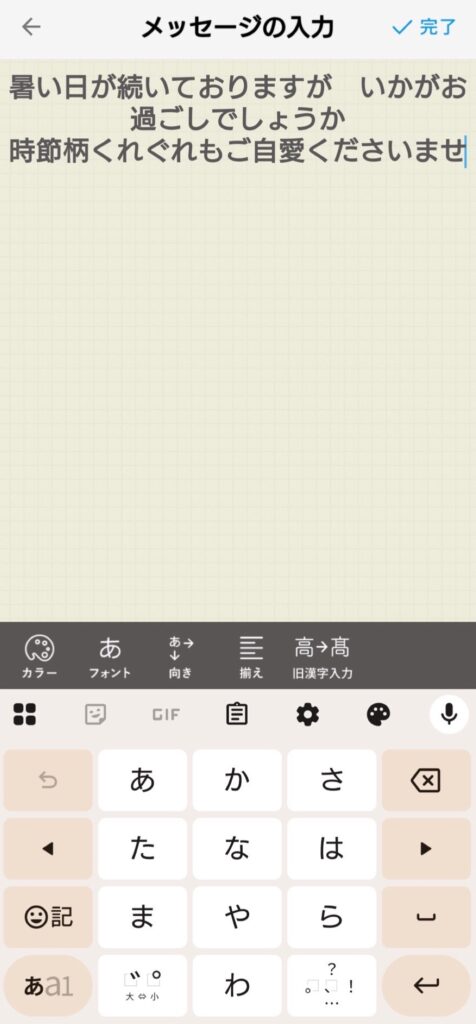暑い日が続いていますが、みなさんはいかがお過ごしでしょうか?
今年も当教室では、授業で暑中見舞いを作りました!
暑中見舞いは、二十四節気の「小暑(7月7日頃)」〜「立秋の前日(8月7日頃)」にかけて送るのが通例です。
今年は、穂積校は「Canva」、長良校は「つむぐ」アプリで作成しました!
どちらのアプリも、ハガキに印刷できるだけでなく、LINEでお友だちに送れるのでオススメです☺️👌
Canvaは、豊富な無料素材やテンプレートが人気の動画編集&写真加工アプリです。
暑中見舞いに使えるテンプレートがたくさんあり、写真やメッセージを書き換えるだけで簡単に作成できます。
つむぐポストカードは、日本製の挨拶状作成アプリです。
読み込んだ写真から人物を切り抜いてオリジナルスタンプを作る「マイスタンプ機能」や、アプリ上で作成した暑中見舞いをそのまま注文印刷できたり、宛名印刷まで注文できるのが魅力です。
去年はCanvaアプリを紹介したので、今年は、つむぐポストカードアプリでの作り方をご紹介します🥰
残暑見舞いの作成手順(つむぐ)
①「暑中・残暑見舞い」カテゴリーから好きなデザインを選びます。
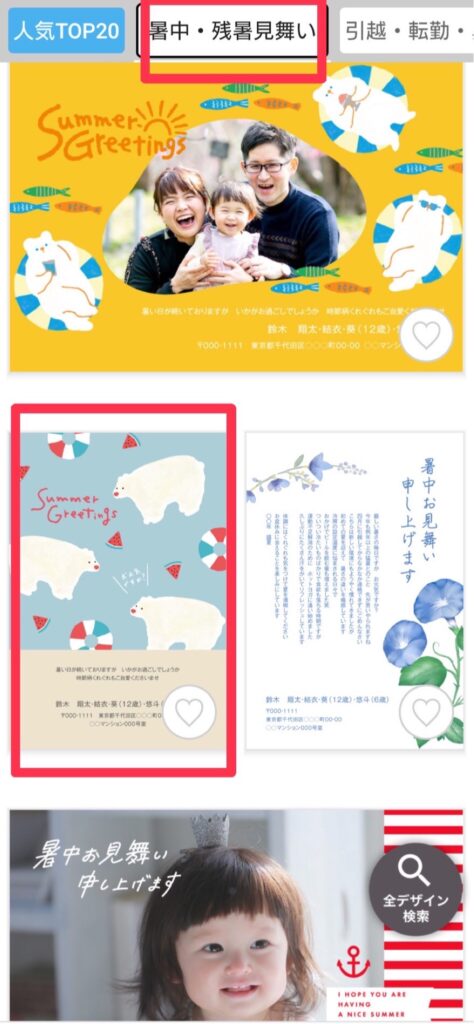
②メッセージをタップして、文章を書き換えます(文字の色やフォントも変えられます)。
③差出人をタップして、自分の情報を入力します。
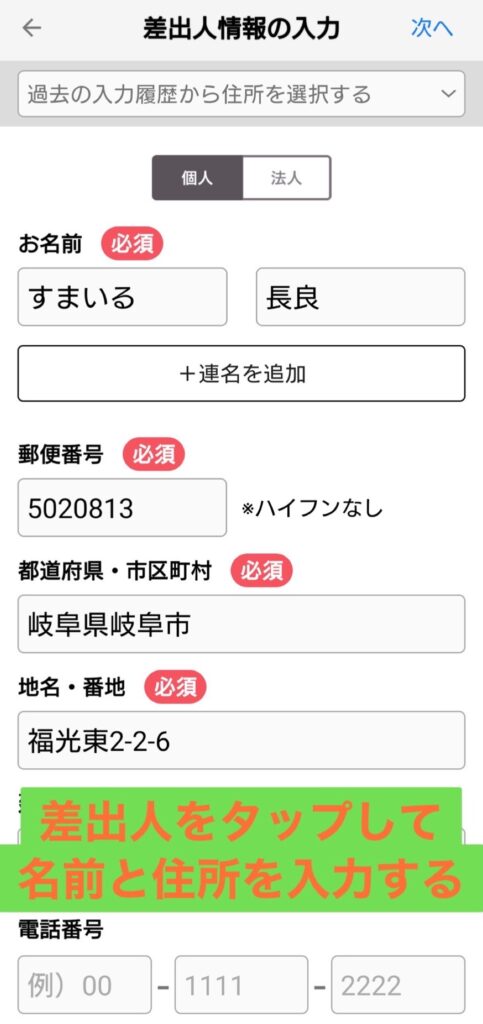
④左下の「スタンプ追加」をタップします。
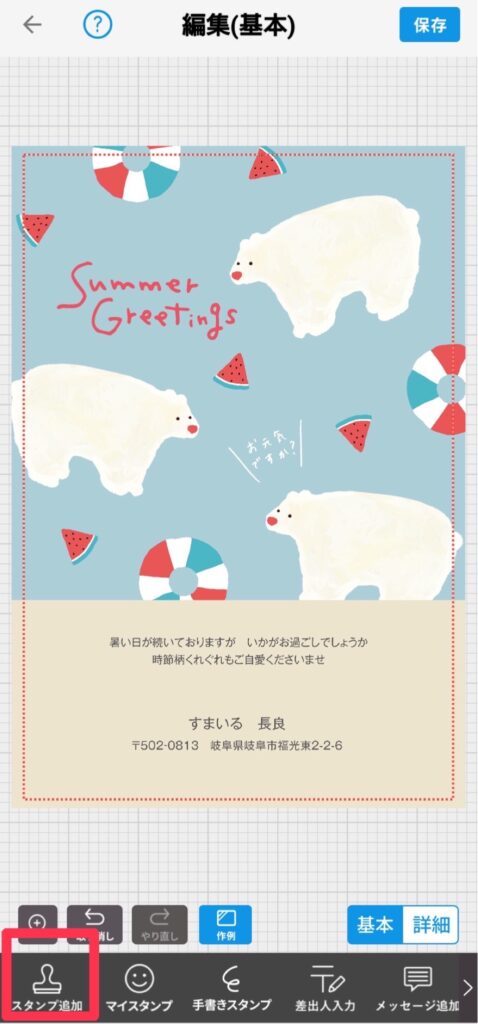
⑤イラストの「暑中・残暑見舞い」カテゴリーをタップし、好きなイラストを入れます。

⑥イラストの大きさと位置を調整します。
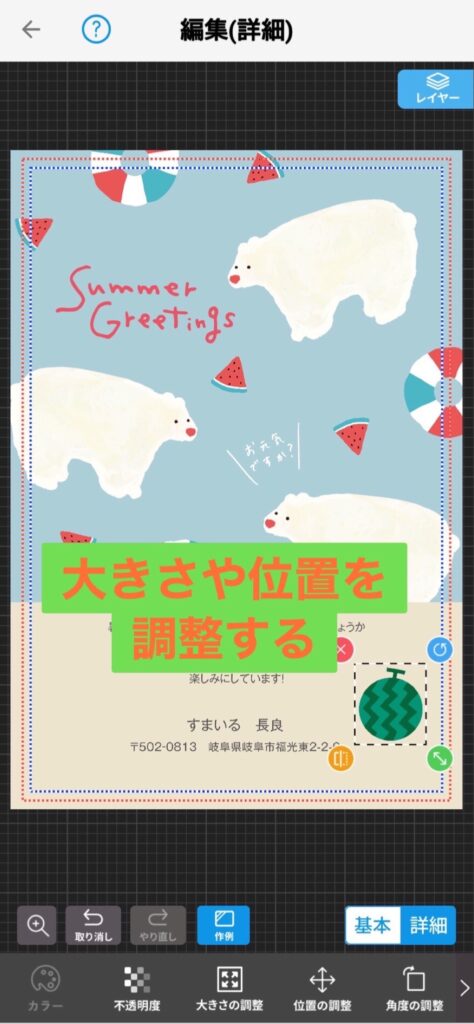
⑦完成したら、右上の「保存」ボタンをタップし、アプリ内に保存します。
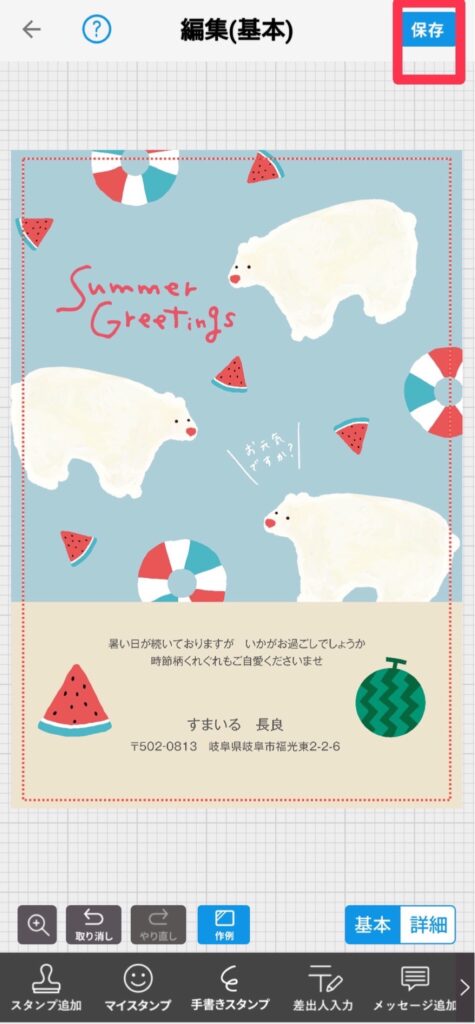
⑧保存作品一覧から、「Google フォト」に保存したいデザインをタップし、「画像を保存」をタップします。
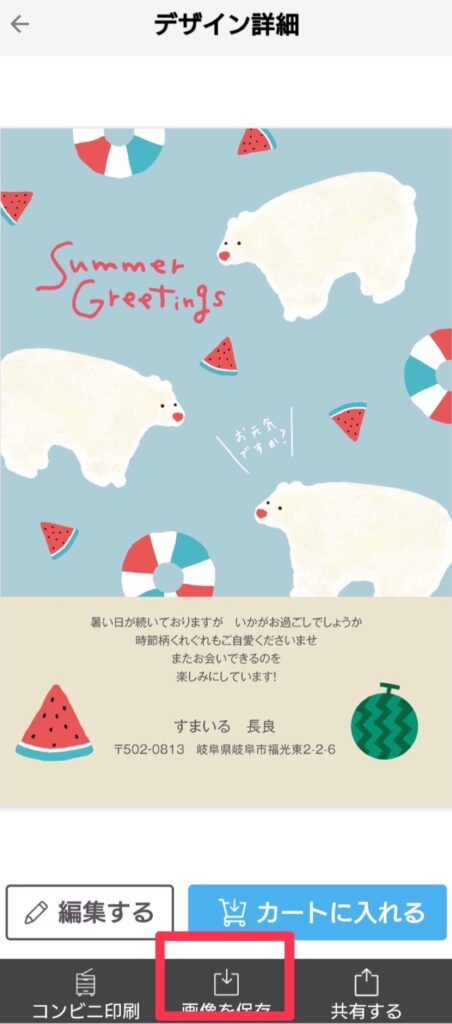
➈「保存」をタップします。
作品がフォトで確認できるようになりました😉
今年もみなさん楽しく作ってみえました!
👨🏻🦳「せっかく作るのだから、写真も入れて文章も近況を入れたい!」
と、時間をかけて作る方もいらっしゃれば、
👵🏻「色々な人に違うデザインの暑中見舞いを送りたい!」
と、何種類も作る方もいらっしゃいました。

みなさんもぜひ、作ってみてくださいね☺️
「詳しく知りたい!」という方は、すまいるにお問い合わせください😀
【スマホ&パソコン教室すまいるでは見学大歓迎です。お電話お待ちしております。】
スマホ&パソコン教室すまいる 長良校
岐阜県岐阜市福光東2丁目2-6 [地図]
TEL:058-233-3221
スマホ&パソコン教室すまいる 穂積校
岐阜県瑞穂市稲里35-1 [地図]
TEL:058-372-3990